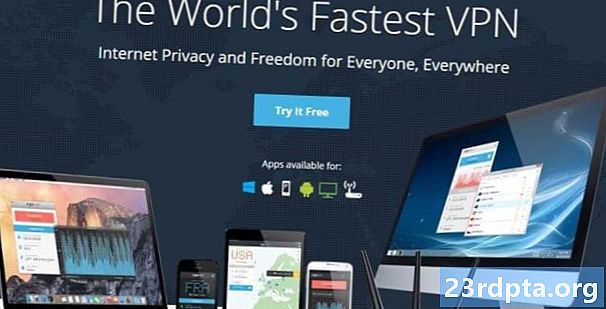Obsah
- Streamujte z počítača so systémom Windows 10 do zariadenia Firestick
- Režimy premietania
- Streamujte z Macu do Firesticku
- Streamujte z PC na Firestick pomocou Plex

Prostredníctvom aplikácií na Amazon Fire TV Stick je k dispozícii veľa skvelého obsahu. Zariadenie ponúka aj niekoľko rýchlych a ľahkých spôsobov zrkadlenia alebo streamovania obsahu z počítača. Či už je to zdieľanie prezentácie fotografií alebo pozeranie lokálne uložených filmov a televíznych relácií na väčšej obrazovke, existuje veľa dôvodov, prečo je to veľmi užitočná funkcia. Tu je návod, ako streamovať z počítača na Amazon Firestick!
Streamujte z počítača so systémom Windows 10 do zariadenia Firestick

Pred spustením streamu z počítača do systému Firestick v systéme Windows 10 musíte skontrolovať niekoľko vecí. Predtým, ako začnete, skontrolujte, či je program Firestick správne nastavený a či sú váš počítač aj program Firestick na rovnakom zariadení Wi- Fi sieť.
- Stlačte a podržte tlačidlo Domov, kým sa na obrazovke nezobrazí ponuka.
- Vyberte možnosť Zrkadlenie. Teraz uvidíte písmeno „Keď je táto obrazovka otvorená, hosťujúce zariadenia môžu bezdrôtovo zrkadliť svoj displej na: (meno) Fire Stick.“
- Na počítači so systémom Windows 10 otvorte sekciu Upozornenia kliknutím na ikonu textu v pravom dolnom rohu obrazovky (ak nemáte žiadne upozornenia, môže byť aj prázdna).
- Kliknite na Pripojiť. Ak sú obe zariadenia v rovnakej sieti Wi-Fi, malo by sa zobraziť vaše Firestick.
- Kliknite na Firestick v zozname a mal by sa pripojiť. Teraz by ste mali vidieť, že obrazovka vášho PC je na televízore, do ktorej je zapojený Firestick, zrkadlená.
Režimy premietania

- duplikát - Toto je predvolený režim premietania a v podstate odráža všetko, čo sa deje na vašom počítači. To je ideálne, ak chcete zdieľať niečo na väčšej obrazovke, ale nebudete musieť používať počítač. V predvolenom nastavení systém Windows 10 stlmí aj všetky upozornenia, aby sa pri zdieľaní niečoho nevyskočili.
- predĺžený- Umožní vám to použiť Firestick a váš televízor ako druhú obrazovku. Je to lepšia voľba, ak hľadáte stream z počítača na Firestick, keď používate prvý.
- Iba druhá obrazovka- Tento režim umožňuje používať väčšiu obrazovku ako primárne zobrazenie.
Ak chcete ukončiť zrkadlenie displeja, môžete jednoducho stlačiť ktorékoľvek tlačidlo na diaľkovom ovládači Firestick. Nezabúdajte však, že neúmyselné stlačenie spôsobí aj ukončenie tohto režimu a budete musieť znova prejsť procesom párovania.
Streamujte z Macu do Firesticku

Neexistuje žiadny priamy spôsob, ako zrkadliť váš počítač alebo streamovať obsah z počítačov Mac na Firestick. Existuje niekoľko aplikácií, ktoré využívajú Firestick a ktoré využívajú technológiu Airplay na umožnenie zrkadlenia obrazovky. Ako príklad použijeme prijímač AirPlayMirror.
- Nájdite aplikáciu v obchode s aplikáciami Firestick. Prejdite do časti Hľadať a napíšte Airplay. Kliknite na zodpovedajúci výsledok a zobrazí sa zoznam aplikácií, ktoré ho podporujú.
- Vyhľadajte zrkadlový prijímač AirPlay a kliknite naň. Aplikáciu stiahnete kliknutím na tlačidlo Získať.
- Ak chcete streamovať z počítača Mac, musíte mať aplikáciu otvorenú.
- V systéme Mac prejdite do časti System Preferences (Predvoľby systému).
- Vyberte možnosť Displeje.
- V ponuke vyberte možnosť „Zobraziť možnosti zrkadlenia“.
- Na lište ponuky sa teraz zobrazí ikona Airplay.
- Otvorte ho a vyberte svoje zariadenie Firestick.
Prijímač zrkadiel AirPlay je dodávaný s 15-minútovou bezplatnou skúšobnou verziou, aby ste zistili, či vám vyhovuje. Ak sa rozhodnete kúpiť, cena je 4,99 dolárov. AirbeamTV je ďalšou možnosťou. Budete si však musieť stiahnuť aplikáciu pre Mac spolu s aplikáciou Fire TV. Tu získate aj bezplatnú skúšobnú verziu, aby ste sa uistili, že aplikácie sú kompatibilné s vašimi zariadeniami. Po skončení budete musieť aplikáciu kúpiť za 9,99 dolárov.
Streamujte z PC na Firestick pomocou Plex

Plex poskytuje jednoduchý spôsob, ako streamovať obsah, ktorý je lokálne uložený na vašom PC na všetkých vašich zariadeniach. K smartfónom, tabletom a zariadeniam na streamovanie videa, vrátane Amazon Firestick, získate jednoduchý prístup k videám a fotografiám.
- Nainštalujte aplikáciu na Firestick (nájdete ju pomocou funkcie Hľadať).
- Prihláste sa pomocou svojho účtu Plex.
- Uistite sa, že je zariadenie (váš počítač) so serverom domáceho média zapnuté.
- Teraz by ste mali mať prístup k všetkému svojmu obsahu na Firestick.
Bezplatná verzia aplikácie Plex funguje naozaj dobre. Aby ste z Plexu vyťažili maximum, mali by ste zvážiť aj registráciu do Plex Pass. Ponúka množstvo funkcií, ako sú vylepšené zvukové funkcie, prístup k živej televízii, prístup offline na mobilných zariadeniach, možnosť pridať viac používateľov, možnosť povoliť rodičovskú kontrolu a mnoho ďalšieho.
Je to pre tento rýchly pohľad na niektoré zo spôsobov, ako môžete zrkadliť alebo streamovať z počítača na Amazon Firestick!